Как отключить звук вызовов FaceTime на iPhone, iPad и Mac
Опубликовано: 2023-07-31С момента появления iOS 4 в 2010 году FaceTime стал одной из наиболее часто используемых функций на всех устройствах Apple. FaceTime — это веселый и простой способ общаться со своими близкими, как внутри, так и за пределами экосистемы Apple. Тесная интеграция с экосистемой Apple позволяет легко принимать вызовы FaceTime с любого устройства Apple, которое вы используете.
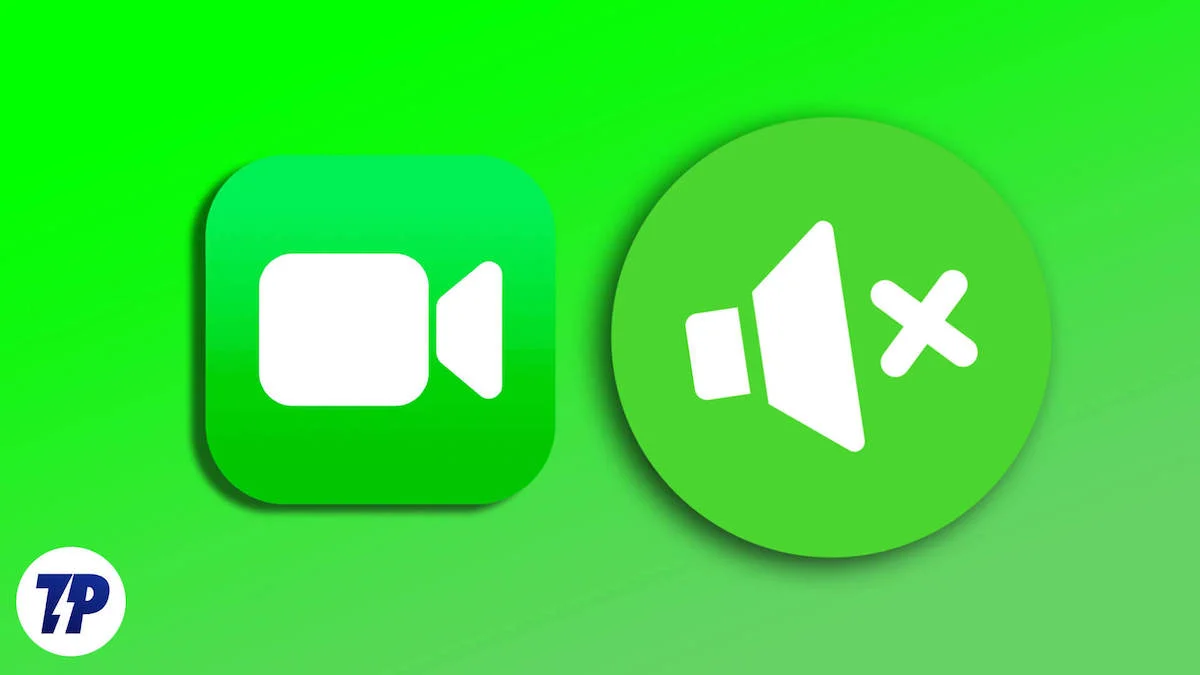
Хотя это простое приложение, оно может сбивать с толку, если вы недавно перешли на продукты Apple или используете его спустя долгое время. Всякий раз, когда вы получаете вызов FaceTime, он звонит на все активные устройства с одним и тем же Apple ID.
Но не волнуйтесь. С помощью iPhone, iPad и Mac вы можете без труда отключать вызовы FaceTime. Будь то отключение микрофона во время разговора или отключение нежелательного уведомления FaceTime, мы объясним, как это легко сделать.
Оглавление
Как отключить звонки FaceTime на Mac
В macOS вы можете отключить микрофон не только при вызовах FaceTime, но и при получении уведомлений. Давайте посмотрим, как это сделать.
Отключить звук микрофона при вызовах FaceTime на Mac
Если вы отключите звук вызовов FaceTime на Mac, человек, с которым вы разговариваете, не сможет вас услышать. А вот простые шаги, чтобы сделать это во время аудиовызова FaceTime и видеовызова:
- Во время аудиовызова FaceTime наведите указатель мыши на окно вызова FaceTime и нажмите кнопку «Отключить звук», чтобы отключить микрофон.
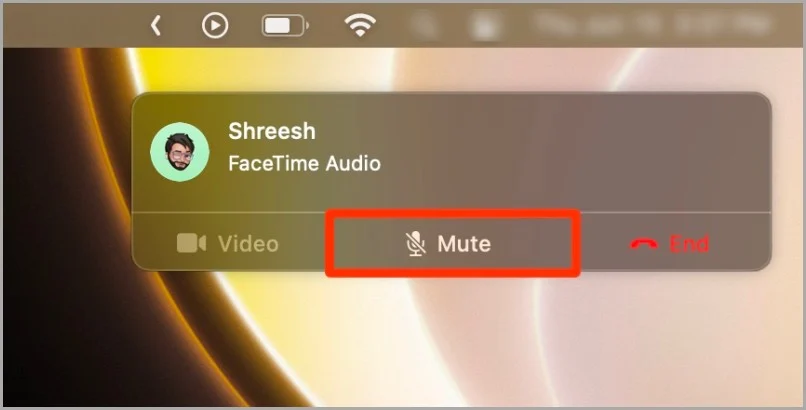
- Если вы хотите отключить микрофон во время видеовызова FaceTime, наведите курсор мыши на значок микрофона в окне FaceTime и щелкните его.
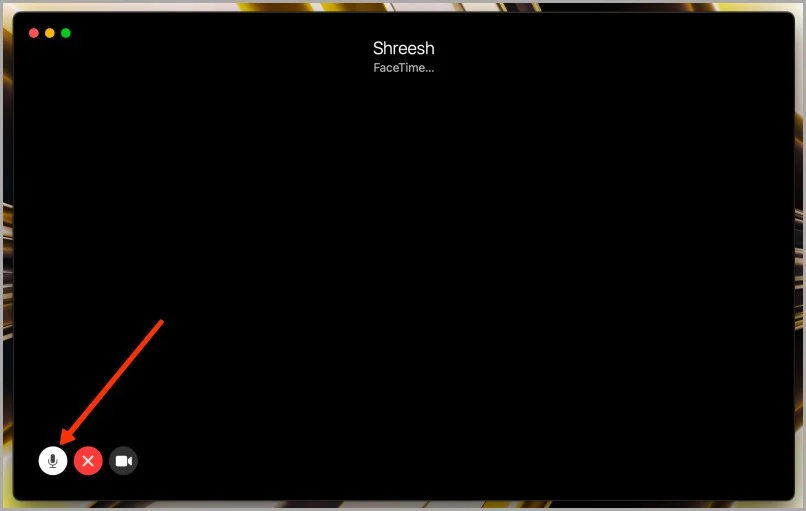
Отключить уведомления FaceTime на Mac
Вы также можете попробовать отключить уведомления о вызовах FaceTime на своем Mac вместо полного отключения FaceTime, если вы не хотите с ними взаимодействовать. Вот шаги, которые вам необходимо предпринять:
- Откройте «Системные настройки» на вашем Mac и нажмите «Уведомления».
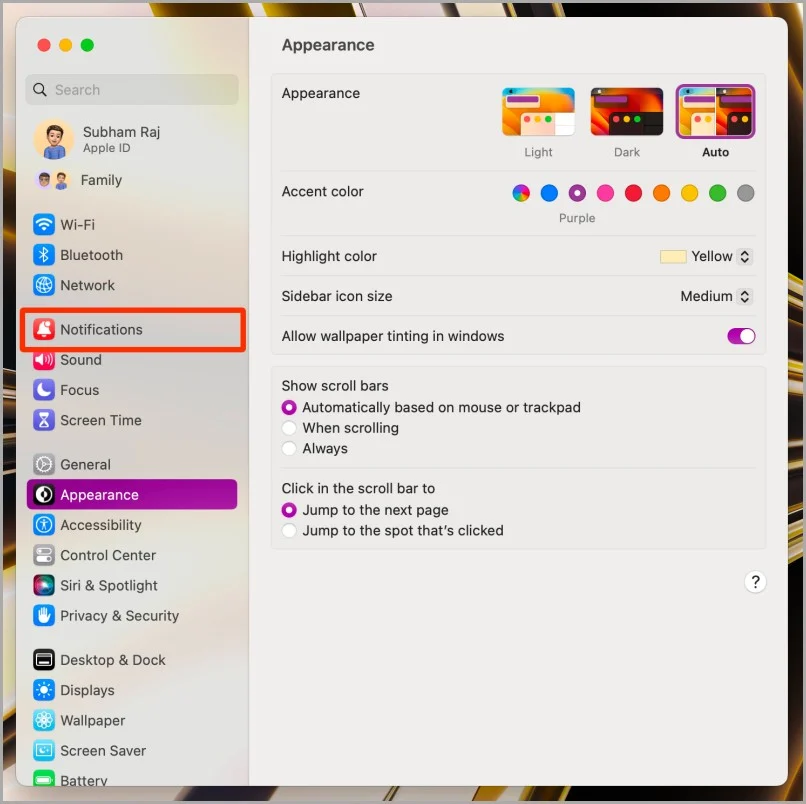
- Теперь нажмите FaceTime, чтобы продолжить.
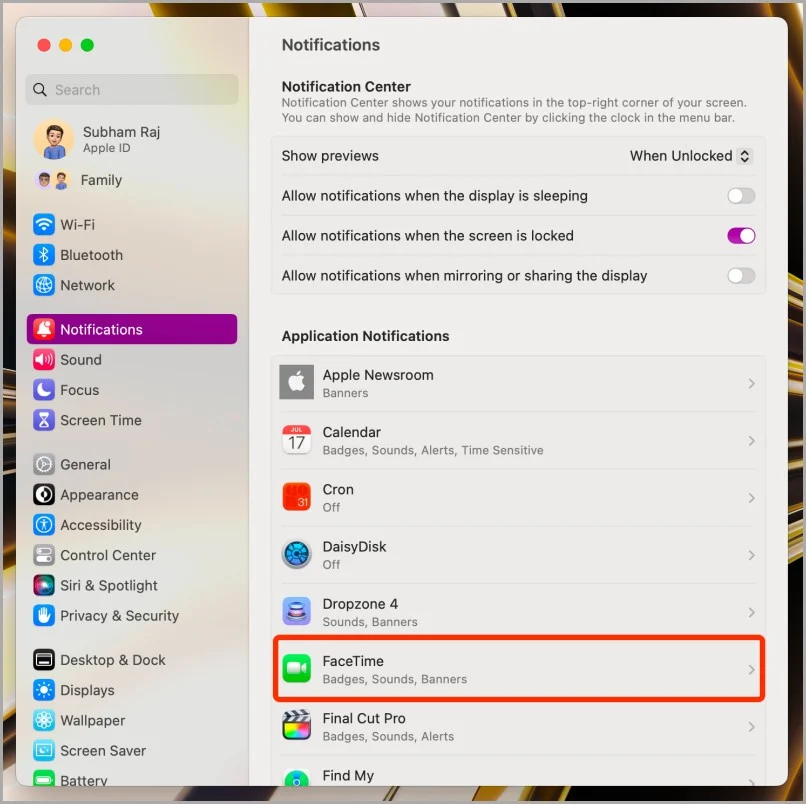
- Снимите флажок «Разрешить уведомления для FaceTime».
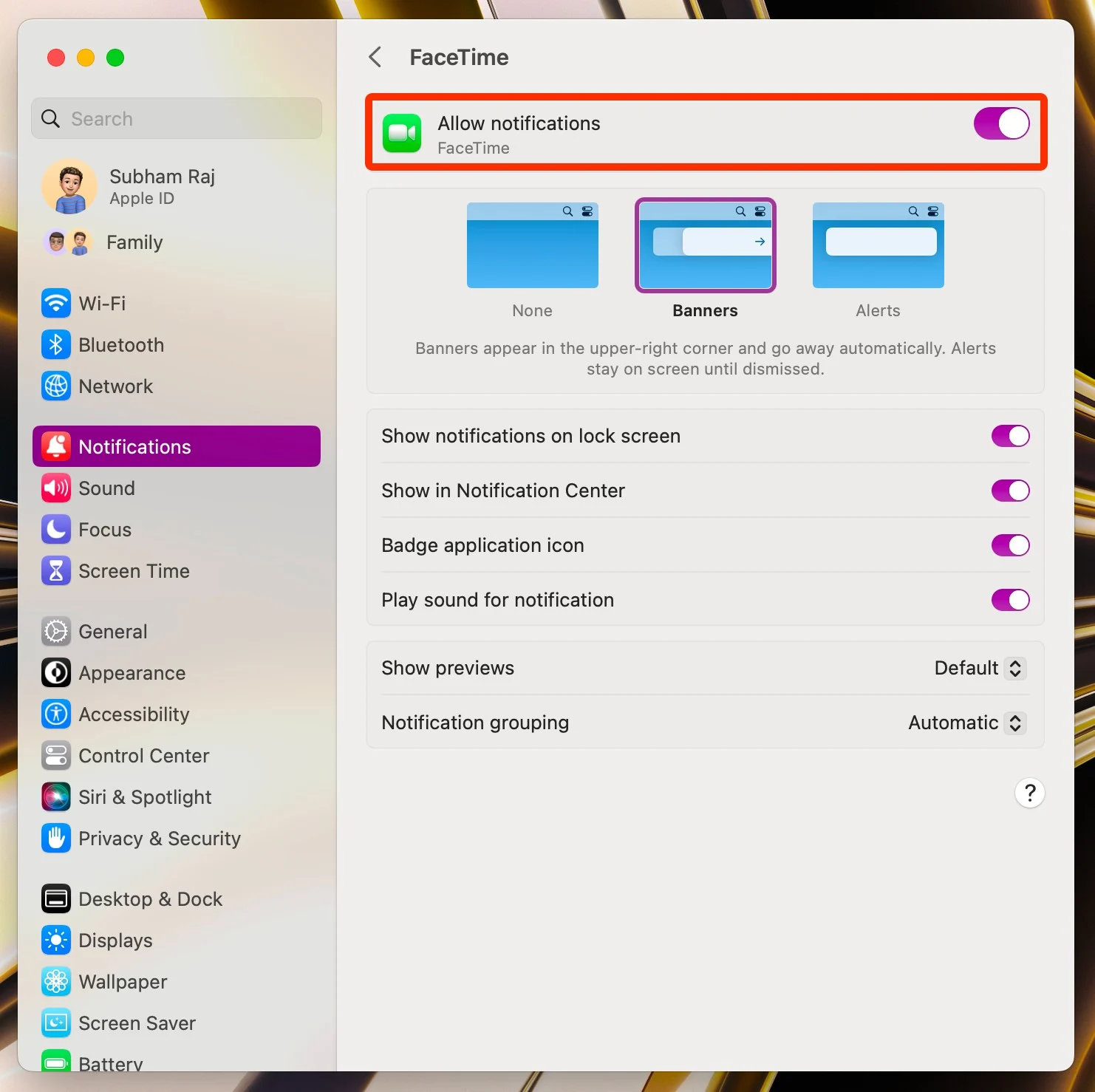
Как отключить звонки FaceTime на iPad
Вызовы FaceTime и их уведомления также можно отключить на iPad. Процесс довольно прост; давайте научимся это делать.
Отключение микрофона при вызовах FaceTime на iPad
Отключение микрофона во время аудио- или видеовызова FaceTime может спасти вас от потенциально неловкого момента. Вот простые шаги, которые нужно выполнить на iPad:
- Во время аудиовызова FaceTime коснитесь значка микрофона во всплывающем окне активного вызова, чтобы отключить микрофон.
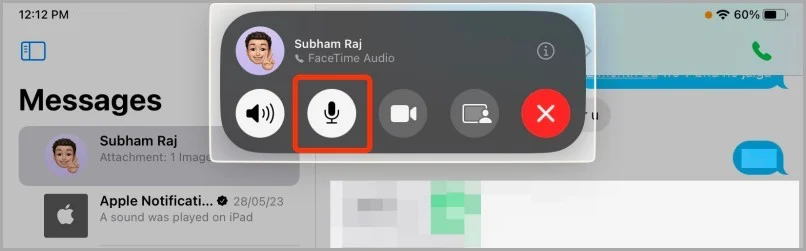
- Для видеовызова FaceTime коснитесь значка микрофона в левом нижнем углу экрана, чтобы отключить свой звук.
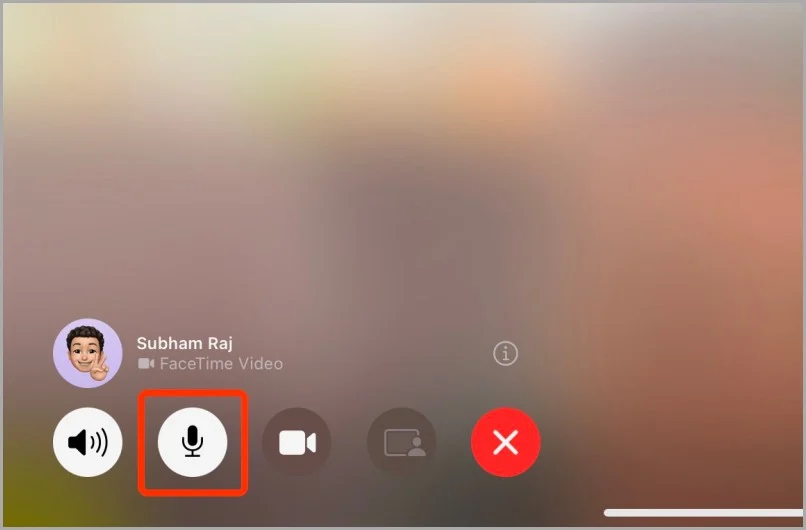
Отключить уведомления FaceTime на iPad
Вы также можете попробовать отключить уведомления о звонках FaceTime, если хотите избавиться от них на своем iPad. Давайте посмотрим, как вы можете это сделать:

- Откройте приложение «Настройки» на своем iPad и перейдите в раздел «FaceTime» > «Уведомления».
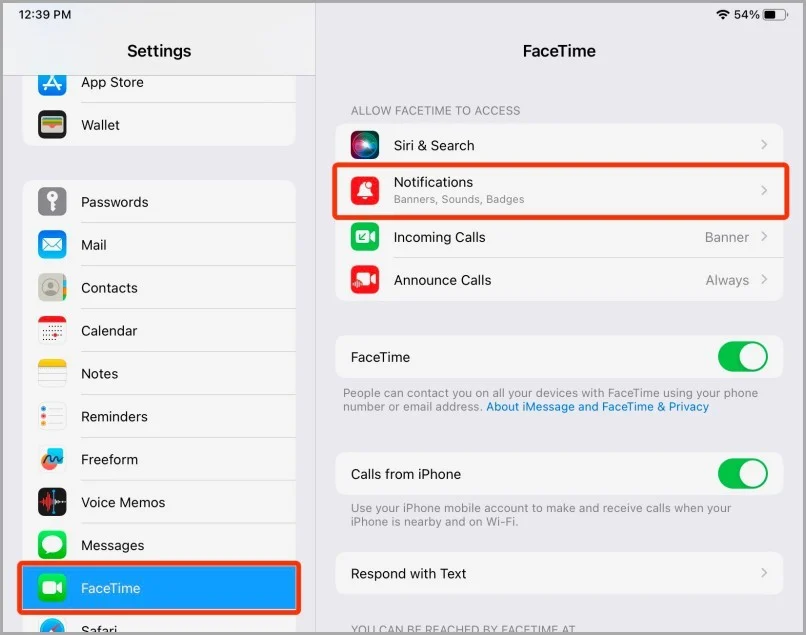
- Отключите переключатель «Разрешить уведомления», чтобы прекратить получать уведомления FaceTime на iPad.
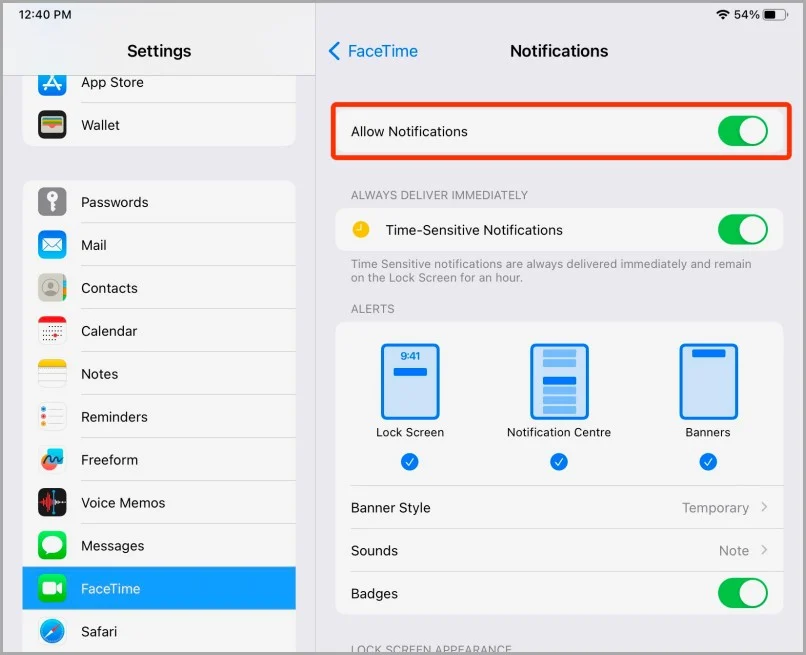
Как отключить звонки FaceTime на iPhone
Как и на Mac и iPad, вы можете легко отключить звук вызовов FaceTime на iPhone. Вот как вы можете это сделать.
Отключение микрофона при вызовах FaceTime на iPhone
Отключение микрофона во время аудио- или видеовызова FaceTime — это простой процесс. Давайте рассмотрим шаги, которые необходимо предпринять:
- Коснитесь значка микрофона, чтобы отключить свой звук во время аудиовызова FaceTime на iPhone.
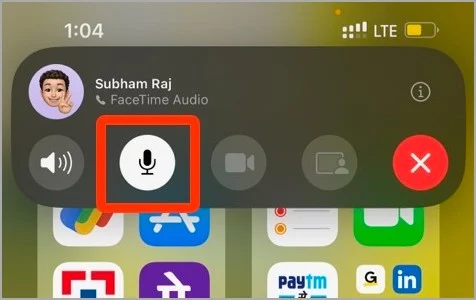
- Для видеовызова FaceTime коснитесь того же значка микрофона, чтобы отключить микрофон вашего iPhone.
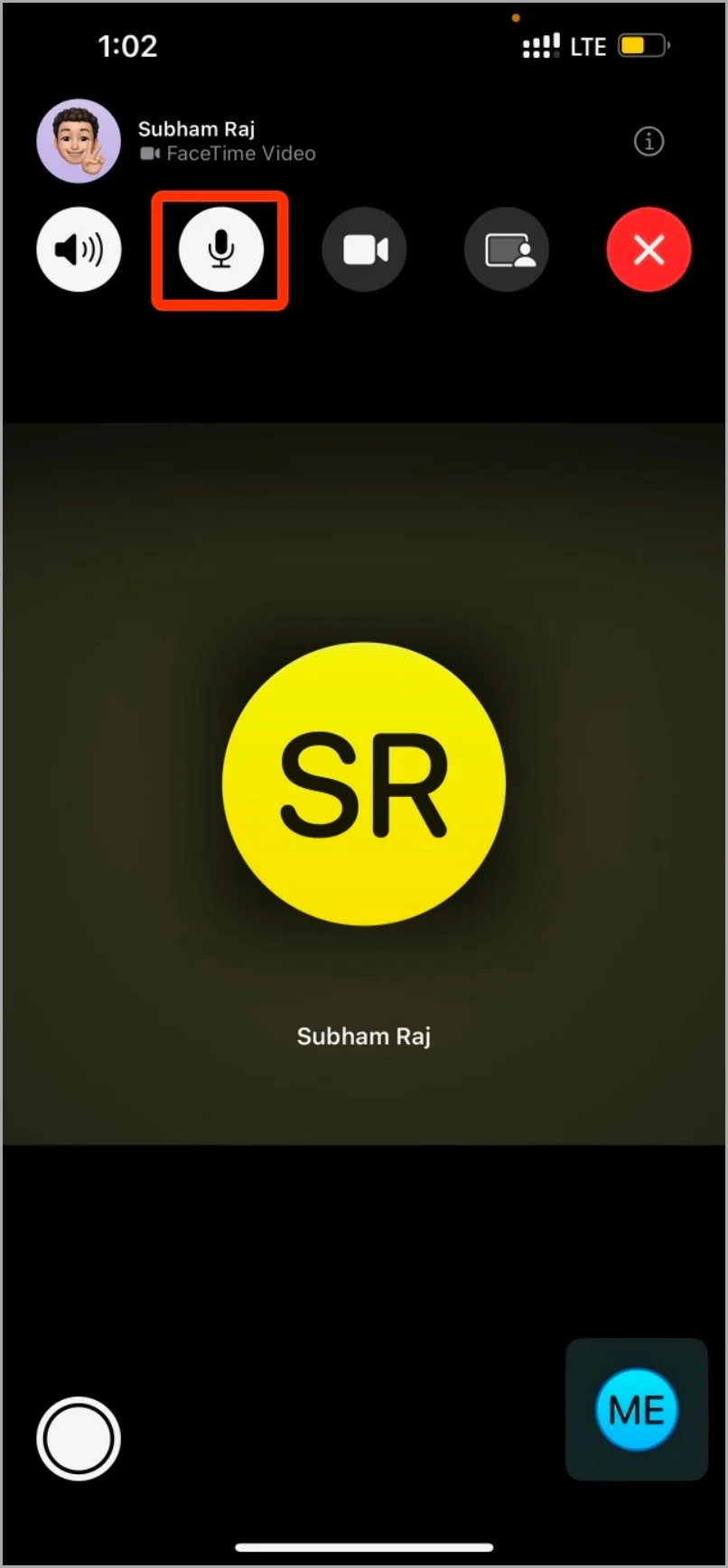
Отключить уведомления FaceTime на iPhone
Если вас раздражают уведомления FaceTime на вашем iPhone, вы можете отключить их в настройках. Вот простые шаги, которые вам необходимо выполнить:
- Откройте приложение «Настройки» на своем iPhone, прокрутите вниз и коснитесь FaceTime.
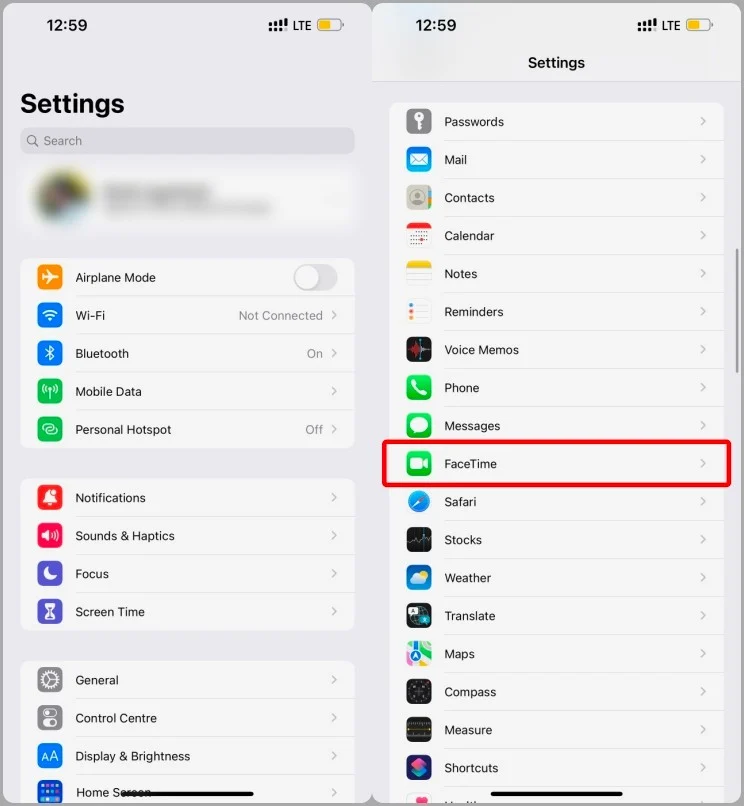
- Теперь нажмите «Уведомления».
- Снимите флажок «Разрешить уведомления», чтобы отключить уведомления FaceTime на вашем iPhone.
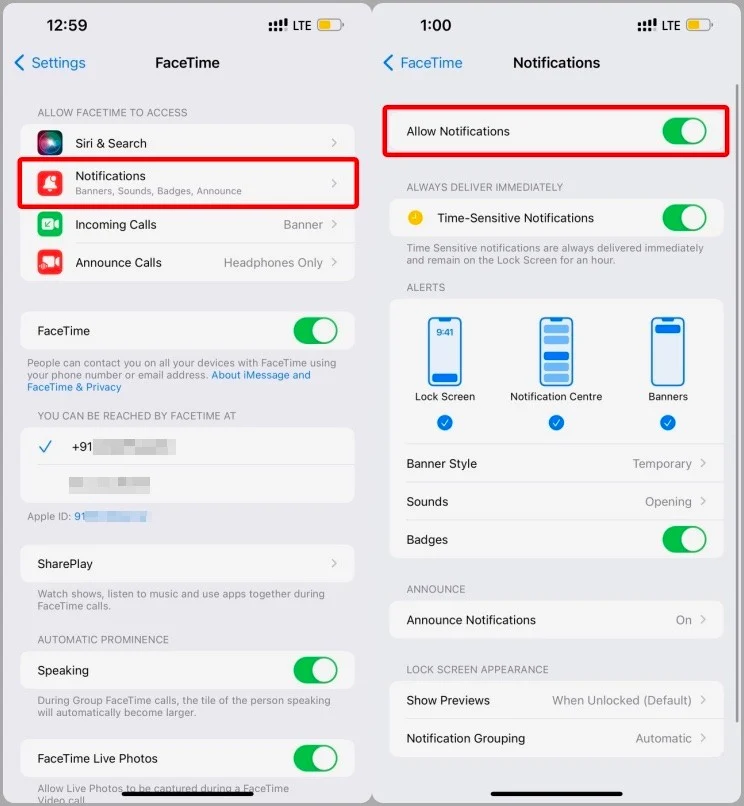
Как отключить звук другого человека в FaceTime
Невозможно отключить звук кого-либо напрямую через приложение FaceTime. Однако есть несколько обходных путей, которые можно использовать для достижения того же результата.
Отключить звук другого человека в FaceTime с помощью наушников
- Когда у вас есть вызов FaceTime на вашем iPhone, вы можете прервать звук другого человека, подключив наушники.
- Вызов все еще может быть слышен через наушники, но громкость будет очень низкой.
- Отключите наушники iPhone, если хотите продолжить разговор.
Отключить звук другого человека в FaceTime с помощью регуляторов громкости
Кнопку отключения звука на вашем Mac можно использовать для отключения звука другого человека, когда вы используете FaceTime для совершения звонка.
Ни вы, ни человек, которому вы звоните, не сможете услышать звук, исходящий от вашего Mac.
Если вы хотите снова услышать собеседника, нажмите кнопку включения звука на Mac.
Важно отметить, что этот метод не совместим с iPhone. Во время вызова FaceTime вы можете уменьшить громкость, но не можете отключить ее полностью.
Отключение звука FaceTime звонит так, как вы хотите
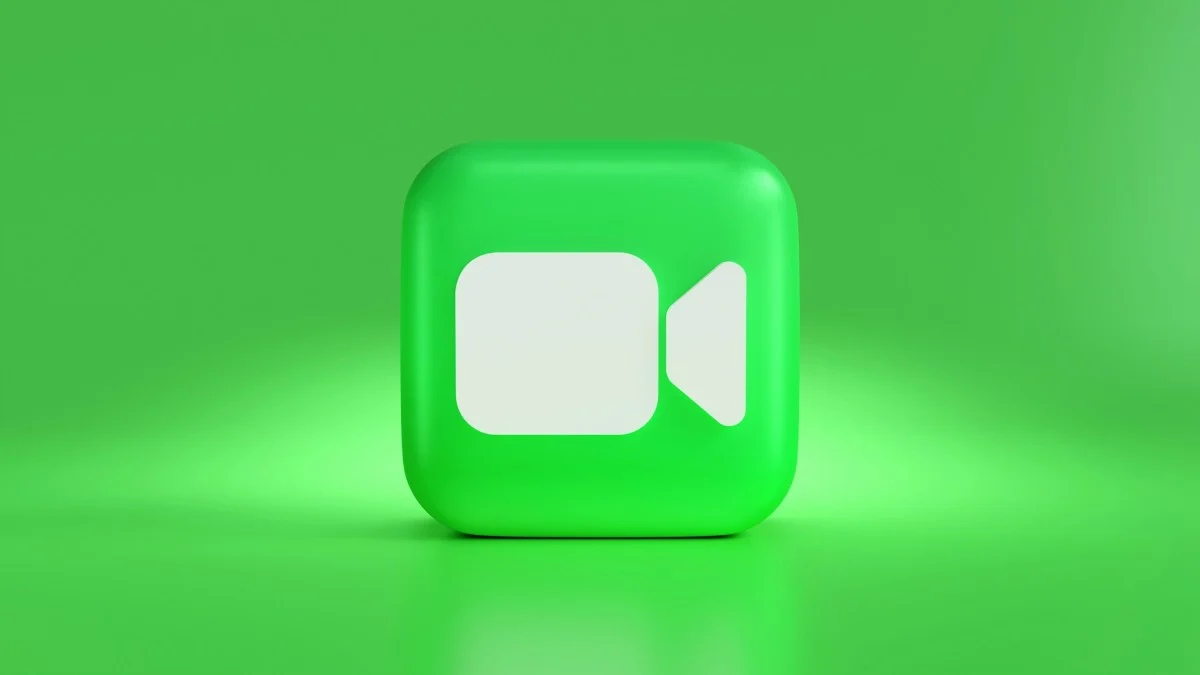
Во времена пандемии и самоизоляции мы все видели, на что способен отключенный микрофон в социальных сетях. Таким образом, хотя отключение вызовов FaceTime — небольшая функция, она может быть очень эффективной. Независимо от того, отключите ли вы микрофон, чтобы спасти себя от неловкого момента или всего уведомления FaceTime, теперь вы знаете, как сделать и то, и другое. Получите полный контроль над вызовами FaceTime на своем iPhone, iPad и Mac и отключите звук вызовов FaceTime так, как вам удобно.
Дополнительные советы и рекомендации по FaceTime
Знание того, как отключить звук для себя или кого-то еще во время вызовов FaceTime, — полезный трюк для изучения. У нас есть несколько других советов и приемов FaceTime, о которых стоит знать.
Например, знаете ли вы, как использовать FaceTime для пользователей Android и ПК? Или как поделиться экраном в FaceTime?
